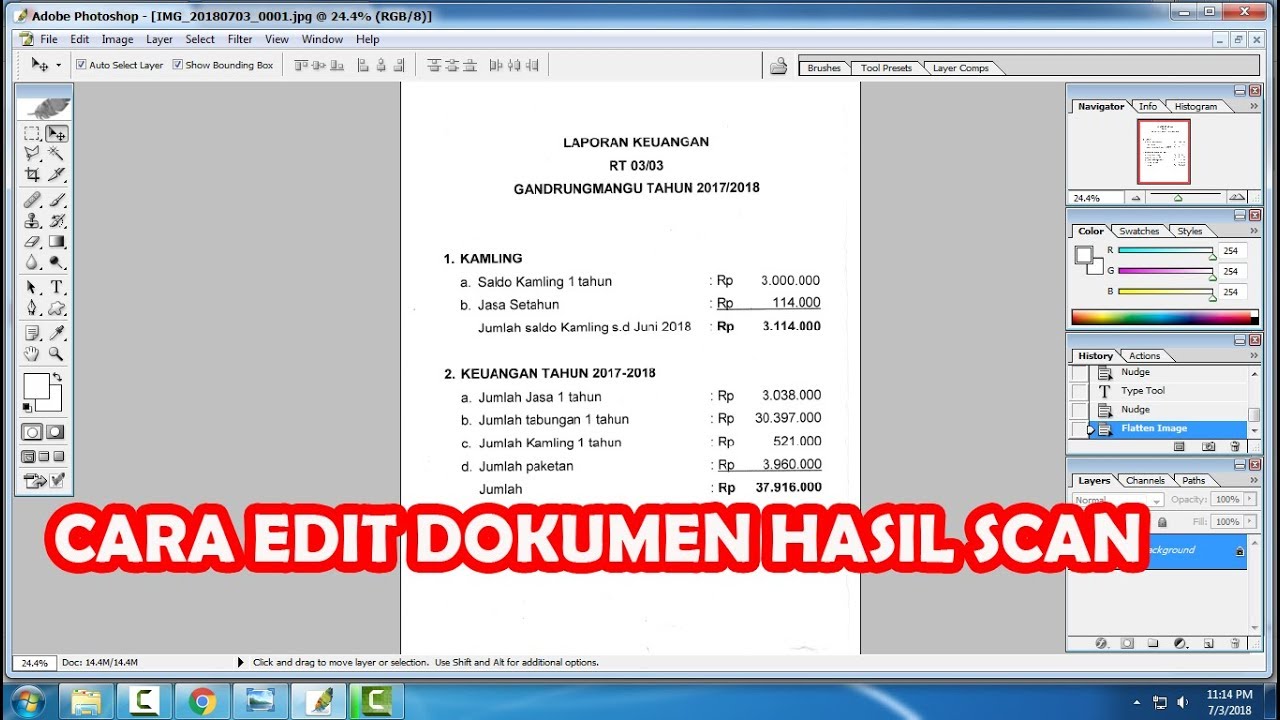
Mengubah File Scan ke Word: Panduan Lengkap untuk Produktivitas Optimal
Mengubah File Scan ke Word: Panduan Lengkap untuk Produktivitas Optimal
Di era digital ini, seringkali kita berhadapan dengan dokumen fisik yang perlu diubah menjadi format digital yang dapat diedit. Salah satu skenario paling umum adalah memiliki dokumen hasil pemindaian (scan) yang tersimpan sebagai gambar (JPEG, PNG, TIFF) atau PDF, namun yang sebenarnya kita butuhkan adalah teks yang bisa disunting di Microsoft Word. Mengapa ini penting? Karena file scan adalah "gambar" dari teks, bukan teks itu sendiri. Anda tidak bisa langsung menyalin, mencari, atau mengedit isinya seperti dokumen Word biasa.
Di sinilah teknologi Optical Character Recognition (OCR) berperan. OCR adalah kunci untuk "membaca" teks dari gambar dan mengubahnya menjadi karakter yang dapat diedit. Artikel ini akan memandu Anda melalui berbagai metode, mulai dari yang gratis hingga profesional, serta memberikan tips penting untuk memastikan hasil konversi yang akurat dan efisien.
Memahami Dasar: Apa Itu OCR?
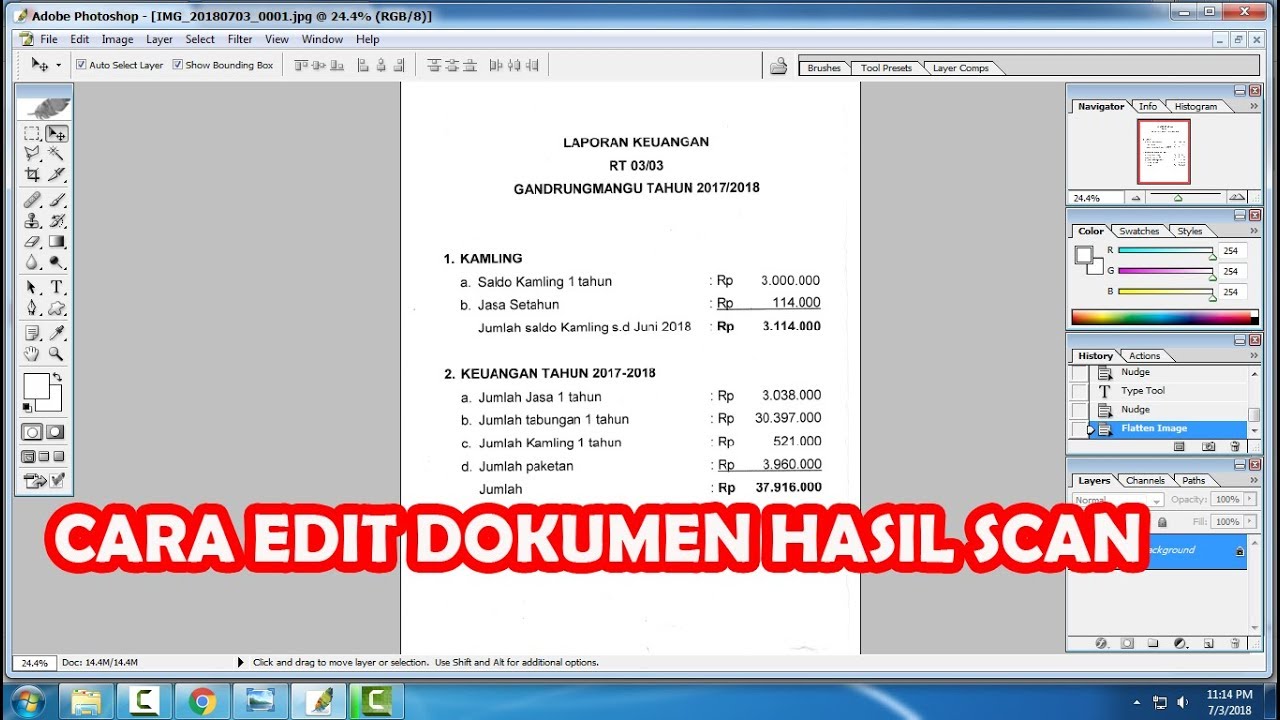
Sebelum melangkah lebih jauh, mari kita pahami apa itu OCR. OCR adalah teknologi yang memungkinkan komputer untuk mengenali teks dari gambar atau dokumen yang dipindai. Prosesnya kira-kira seperti ini:
- Input Gambar: Anda memberikan file gambar (scan dokumen) ke perangkat lunak atau layanan OCR.
- Pra-pemrosesan: Gambar mungkin dioptimalkan (dibersihkan dari noise, disesuaikan kontras) untuk meningkatkan akurasi.
- Pengenalan Karakter: Algoritma OCR memindai gambar, mengidentifikasi pola piksel yang menyerupai huruf, angka, dan simbol.
- Konversi ke Teks: Pola-pola yang dikenali ini kemudian diubah menjadi karakter teks yang dapat diedit.
- Output: Hasilnya adalah file teks (seperti .TXT) atau dokumen yang dapat diedit (seperti .DOCX), seringkali dengan mempertahankan format aslinya sebisa mungkin.
Tanpa OCR, file scan Anda hanyalah "foto" dari dokumen, tidak lebih. Dengan OCR, file scan tersebut bisa dihidupkan menjadi dokumen yang interaktif dan fungsional.
Mengapa Anda Perlu Mengubah File Scan ke Word?
Ada beberapa alasan kuat mengapa konversi ini sangat penting:
- Kemampuan Mengedit: Ini alasan utama. Anda bisa mengoreksi kesalahan, memperbarui informasi, atau menambahkan konten baru.
- Pencarian Teks: Anda dapat dengan mudah mencari kata atau frasa tertentu dalam dokumen, menghemat waktu yang berharga.
- Aksesibilitas: Dokumen Word lebih mudah diakses oleh pembaca layar atau perangkat bantu lainnya, menjadikannya inklusif.
- Ukuran File yang Lebih Kecil: Dokumen teks biasanya jauh lebih kecil daripada file gambar berkualitas tinggi.
- Kolaborasi: Lebih mudah untuk berkolaborasi dengan orang lain pada dokumen Word.
- Pengarsipan & Organisasi: Dokumen yang dapat dicari lebih mudah diindeks dan diatur dalam sistem manajemen dokumen.
Metode Konversi File Scan ke Word
Ada berbagai cara untuk melakukan konversi ini, mulai dari solusi online yang praktis hingga perangkat lunak desktop yang canggih.
1. Menggunakan Layanan Online Gratis (Praktis & Cepat)
Ini adalah pilihan yang paling mudah diakses dan seringkali gratis untuk penggunaan dasar. Cocok untuk dokumen sederhana dengan teks yang jelas.
-
Contoh Layanan:
- OnlineOCR.net: Salah satu yang paling populer, mendukung banyak format input dan output (termasuk Word, Excel, TXT).
- iLovePDF.com (fitur OCR): Terkenal untuk manipulasi PDF, juga memiliki fitur OCR yang baik.
- SmallPDF.com (fitur OCR): Mirip dengan iLovePDF, menawarkan berbagai alat PDF termasuk OCR.
- Convertio.co: Konverter serbaguna yang juga mendukung OCR.
-
Kelebihan:
- Tidak perlu instalasi perangkat lunak.
- Akses dari mana saja dengan koneksi internet.
- Seringkali gratis untuk penggunaan terbatas.
-
Kekurangan:
- Batasan ukuran file atau jumlah konversi per hari/jam.
- Akurasi bisa bervariasi, terutama untuk dokumen kompleks atau berkualitas rendah.
- Masalah privasi data: Anda mengunggah dokumen sensitif ke server pihak ketiga.
- Iklan yang mengganggu.
-
Langkah-langkah Umum:
- Kunjungi situs web layanan OCR online pilihan Anda.
- Unggah file scan Anda (biasanya dalam format gambar seperti JPG, PNG, atau PDF).
- Pilih bahasa dokumen Anda (ini sangat penting untuk akurasi OCR).
- Pilih format output "DOCX" atau "Word".
- Klik tombol "Convert" atau "Start OCR".
- Tunggu proses selesai, lalu unduh file Word yang dihasilkan.
2. Memanfaatkan Google Drive/Google Docs (Gratis & Terintegrasi Cloud)
Google Drive menawarkan fitur OCR bawaan yang sangat berguna, terutama jika dokumen scan Anda sudah dalam format PDF.
-
Kelebihan:
- Gratis dan terintegrasi penuh dengan ekosistem Google.
- Cukup akurat untuk dokumen teks sederhana.
- Hasil langsung dibuka di Google Docs, yang dapat diunduh sebagai Word.
- Aman karena menggunakan infrastruktur Google.
-
Kekurangan:
- Akurasi bisa menurun untuk dokumen yang sangat kompleks atau scan berkualitas rendah.
- Tidak selalu mempertahankan format asli dengan sempurna.
- Ukuran file yang diizinkan untuk OCR mungkin ada batasnya.
-
Langkah-langkah Detail:
- Masuk ke akun Google Drive Anda (drive.google.com).
- Klik tombol "+ Baru" di kiri atas, lalu pilih "Upload file".
- Pilih file scan (gambar atau PDF) yang ingin Anda konversi dari komputer Anda dan unggah.
- Setelah file terunggah, klik kanan pada file tersebut di Google Drive.
- Pilih "Buka dengan" > "Google Dokumen".
- Google Dokumen akan membuka file tersebut. Jika itu adalah file gambar/PDF yang dipindai, Google akan secara otomatis menjalankan OCR dan menampilkan teks yang dikenali di atas gambar aslinya (jika PDF) atau langsung teksnya.
- Setelah terbuka di Google Dokumen, Anda bisa mengeditnya langsung di sana.
- Untuk mengunduh sebagai file Word, pergi ke "File" > "Download" > "Microsoft Word (.docx)".
3. Menggunakan Microsoft Word (untuk PDF yang Sudah Memiliki Lapisan Teks)
Meskipun Word tidak memiliki OCR untuk gambar mentah, ia sangat baik dalam mengonversi file PDF yang sudah memiliki lapisan teks (bukan hanya gambar) menjadi dokumen Word yang dapat diedit. Jika scan Anda sebelumnya diubah ke PDF dan disimpan dengan kemampuan teks, ini bisa sangat cepat.
-
Kelebihan:
- Sangat mudah jika Anda sudah memiliki Microsoft Word.
- Akurasi konversi teks sangat tinggi.
- Mempertahankan format dengan cukup baik.
-
Kekurangan:
- Hanya berfungsi optimal jika PDF sudah memiliki lapisan teks yang dapat dipilih/disalin. Jika PDF adalah hasil scan mentah (hanya gambar), Word akan kesulitan atau tidak bisa mengonversinya dengan baik.
-
Langkah-langkah Detail:
- Buka Microsoft Word di komputer Anda.
- Pilih "File" > "Buka".
- Telusuri dan pilih file PDF Anda.
- Word akan menampilkan pesan bahwa ia akan mengonversi PDF menjadi dokumen Word yang dapat diedit. Klik "OK".
- Tunggu beberapa saat. Word akan membuka PDF Anda sebagai dokumen Word yang dapat diedit.
- Periksa dan sesuaikan format jika diperlukan, lalu simpan.
4. Menggunakan Aplikasi Desktop Profesional (Akurasi Tinggi & Fitur Lanjutan)
Untuk kebutuhan bisnis, dokumen penting, atau volume besar, perangkat lunak OCR desktop profesional adalah investasi terbaik. Mereka menawarkan akurasi tertinggi dan fitur-fitur canggih.
-
Contoh Aplikasi:
- ABBYY FineReader: Diakui secara luas sebagai salah satu yang terbaik dalam akurasi OCR dan mempertahankan format.
- Adobe Acrobat Pro DC: Selain menjadi editor PDF yang kuat, Acrobat Pro juga memiliki kemampuan OCR yang sangat baik.
- OmniPage (Kofax Power PDF): Pilihan lain yang kuat untuk konversi dokumen skala besar.
-
Kelebihan:
- Akurasi OCR yang jauh lebih tinggi, bahkan untuk dokumen yang kompleks atau berkualitas kurang.
- Mempertahankan tata letak (layout) asli dokumen dengan sangat baik.
- Fitur canggih: pemrosesan batch (mengonversi banyak file sekaligus), pengeditan PDF yang komprehensif, dukungan banyak bahasa, dan alat koreksi bawaan.
- Keamanan data terjamin karena proses dilakukan secara offline di komputer Anda.
-
Kekurangan:
- Berbayar (seringkali mahal), meskipun ada versi uji coba.
- Membutuhkan instalasi di komputer Anda.
- Antarmuka mungkin lebih kompleks bagi pemula.
-
Langkah-langkah Umum (Contoh ABBYY FineReader):
- Instal dan buka ABBYY FineReader.
- Pilih "Convert to Microsoft Word" atau "Open PDF Document".
- Pilih file scan atau PDF Anda.
- Perangkat lunak akan secara otomatis menganalisis dan menjalankan OCR. Anda seringkali bisa melihat pratinjau dan mengoreksi area yang salah dikenali.
- Setelah proses selesai, klik "Save" atau "Export" dan pilih format DOCX.
Tips untuk Hasil Konversi Optimal
Tidak peduli metode apa yang Anda pilih, beberapa tips ini akan sangat membantu meningkatkan akurasi dan kualitas hasil konversi:
-
Kualitas Scan adalah Kunci:
- Resolusi Tinggi: Scan dokumen pada resolusi minimal 300 DPI (Dots Per Inch), atau bahkan 600 DPI untuk teks yang sangat kecil atau detail. Resolusi rendah akan menghasilkan pikselasi dan mempersulit OCR mengenali karakter.
- Pencahayaan yang Cukup dan Merata: Pastikan tidak ada bayangan pada dokumen. Gunakan pencahayaan yang terang dan konsisten.
- Kertas Bersih dan Rata: Pastikan dokumen tidak kusut, terlipat, atau kotor. Noda, coretan, atau kerusakan fisik pada dokumen asli dapat mengganggu OCR.
- Orientasi yang Benar: Scan dokumen dalam orientasi yang benar (tegak lurus). Jika teks miring, OCR akan kesulitan.
-
Kontras yang Jelas: Pastikan teks memiliki kontras yang kuat dengan latar belakang. Teks abu-abu samar pada latar belakang putih akan lebih sulit dikenali daripada teks hitam pekat.
-
Pilih Bahasa OCR yang Tepat: Sebagian besar perangkat lunak atau layanan OCR memungkinkan Anda memilih bahasa dokumen. Ini sangat penting! Jika dokumen Anda berbahasa Indonesia, pilih "Indonesian" atau "Bahasa Indonesia". Ini membantu algoritma mengenali pola karakter spesifik bahasa tersebut.
-
Proofreading (Pemeriksaan Ulang) Adalah Wajib: Tidak ada teknologi OCR yang 100% sempurna. Setelah konversi, selalu luangkan waktu untuk membaca dan membandingkan dokumen Word yang dihasilkan dengan dokumen scan asli. Perhatikan kesalahan karakter (misalnya, "l" menjadi "1", "o" menjadi "0", "rn" menjadi "m"), kesalahan format, atau bagian yang hilang.
-
Perhatikan Tata Letak (Layout): Untuk dokumen dengan tata letak kompleks (kolom, tabel, gambar yang disisipi teks), hasilnya mungkin tidak sempurna. Anda mungkin perlu melakukan banyak penyesuaian manual di Word untuk mengembalikan format asli.
-
Simpan Salinan Asli: Selalu simpan file scan asli Anda. Ini berfungsi sebagai cadangan dan referensi jika ada masalah serius dengan konversi.
Tantangan dan Batasan dalam Konversi OCR
Meskipun OCR sangat canggih, ada beberapa batasan yang perlu Anda ketahui:
- Tulisan Tangan: OCR modern masih kesulitan mengenali tulisan tangan dengan akurasi tinggi, terutama jika tulisan tangan tidak rapi atau bervariasi.
- Font Artistik/Unik: Font yang sangat bergaya, dekoratif, atau tidak standar bisa jadi tantangan bagi OCR.
- Gambar dalam Teks: OCR akan mengenali teks, tetapi tidak akan mengidentifikasi gambar sebagai elemen terpisah kecuali perangkat lunak tersebut memiliki fitur pengenalan gambar.
- Dokumen Rusak/Buram: Jika scan asli buram, rusak, atau memiliki resolusi sangat rendah, hasilnya akan sangat buruk.
- Keamanan Data Online: Seperti disebutkan, mengunggah dokumen sensitif ke layanan online gratis selalu memiliki risiko privasi.
Kesimpulan
Mengubah file scan ke dokumen Word yang dapat diedit adalah langkah penting untuk meningkatkan produktivitas, efisiensi, dan aksesibilitas dokumen di era digital. Dengan memahami apa itu OCR dan memanfaatkan berbagai alat yang tersedia—mulai dari layanan online gratis seperti Google Drive, hingga perangkat lunak profesional seperti ABBYY FineReader—Anda dapat mengubah "gambar" menjadi "teks" dengan mudah.
Ingatlah bahwa kunci keberhasilan terletak pada kualitas scan asli dan kesabaran Anda dalam melakukan proofreading dan penyesuaian pasca-konversi. Pilihlah metode yang paling sesuai dengan kebutuhan, anggaran, dan tingkat kompleksitas dokumen Anda. Dengan panduan ini, Anda kini memiliki bekal yang cukup untuk mengubah tumpukan dokumen fisik menjadi aset digital yang berharga. Selamat mencoba!

